Top 4 måder at nulstille din Android-låseskærmsadgangskode
Android-telefoner har mulighed for at låse skærmen ved hjælp af en pinkode, et mønster eller en adgangskode. Dette er beregnet til at holde telefonen sikker og forhindre enhver uønsket indtrængen. Pinkoder og mønstre er noget nemme at huske, men det er almindeligt at glemme adgangskoden til Android-låseskærmen. Telefonen bliver låst, hvis nogen fortløbende indtaster den forkerte adgangskode flere gange. Så er det et almindeligt spørgsmål at stille, ‘Hvordan nulstiller du din Android-adgangskode?’
Enheden bliver utilgængelig og kræver en Android-adgangskode nulstilling. Men der er ingen nem måde at gøre det på. Enten har man brug for deres Gmail-konto eller skal glemme at få Android-dataene tilbage. I dag vil vi levere, hvordan du nulstiller Android-adgangskoder og lærer 4 nyttige måder. De kan bruges til at nulstille Android-adgangskoden og bruge telefonen igen. Men hvis nogen skal udføre en fabriksgendannelse, skal de være afhængige af sikkerhedskopier for at få dataene tilbage. Lad os nu begynde med den første måde og lære, hvordan du nulstiller din Android-telefonadgangskode.
- Løsning 1: En direkte måde at låse din Android-adgangskode op: DrFoneTool – Screen Unlock (Android)

- Løsning 2: Brug Google til at nulstille Android-adgangskoden
- Løsning 3: Brug af Android Enhedshåndtering
- Løsning 4: Nulstil Android-adgangskoden med fabriksnulstilling
DrFoneTool – Skærmoplåsning (Android): En direkte måde at låse telefonen op
Ved brug af DrFoneTool – Skærmoplåsning (Android) er en direkte måde at nulstille adgangskoden til Android og låse telefonen op. Der er ingen spænding ved tab af data, og dette software til oplåsning af telefon fungerer til forskellige låsesystemer. Den kan nulstille Android-adgangskoden, mønsteret, PIN-koden og fingeraftrykslåsen på under 5 minutter. Den er ligetil at betjene og kræver ingen teknisk viden.
Wondershare tilbyder dig 100% sikkerhed, da det kun giver dig adgang. Den er enkel og brugervenlig og holder alle data på Android-enheden (kun Samsung og LG) intakte.

DrFoneTool – Skærmoplåsning (Android)
Kom ind på låste Android-telefoner inden for få minutter
- 4 skærmlåsetyper er tilgængelige: mønster, PIN-kode, adgangskode og fingeraftryk.
- Fjern nemt låseskærmen; Ingen grund til at rodfæste din enhed.
- Lås op for 20,000+ modeller af Android-telefoner og -tablets.
- Lever specifikke fjernelsesløsninger for at love en god succesrate
Sådan nulstilles en Android-telefonadgangskode med DrFoneTool – Skærmlås (Android)
Trin 1: Vælg ‘Skærmlås’
Åbn programmet. Derefter skal du vælge og klikke på ‘Skærmlås’ i højre side af vinduet. Med denne mulighed kan du Android nulstille din adgangskode og fjerne låseskærmen med PIN-kode, adgangskode, mønster og fingeraftryk.

Få nu Android-telefonen forbundet med pc’en, og vælg enhedsmodellen på listen for at fortsætte.

Trin 2: Aktiver downloadtilstand
Du skal sætte din enhed i downloadtilstand. For det, følg instruktionerne givet af Wondershare:
- 1. Sluk for Android-enheden
- 2. Tryk og bliv ved med at holde lydstyrkedæmpningsknappen nede sammen med tænd/sluk- og hjemknappen samtidigt
- 3. Tryk nu på knappen til at øge lydstyrken for at starte downloadtilstand

Trin 3: Download genoprettelsespakken
Efter at downloadtilstanden er blevet indtastet, begynder programmet automatisk at downloade gendannelsespakken. Du skal holde dine heste, indtil det er færdigt.

Trin 4: Fjern Android-adgangskoden uden tab af data
Snart er genoprettelsespakken færdig med at downloade. Så begynder programmet at fjerne låseskærmen. Når processen er overstået, kan du få adgang til alle dine data på din Android-enhed og nulstille din Android-adgangskode.

Disse enkle trin sikrer, at du nemt kan sikre din Android-låseskærm uden bekymringer. Du behøver ikke bekymre dig om tab af data, og du vil nulstille din Android-telefon. Selvom du har glemt din Android-adgangskode og overvejer at starte din Android-telefon igen, vil disse enkle tips hjælpe.
Sådan nulstiller du Android-adgangskoden ved hjælp af Google
For at nulstille Android-adgangskoden ved hjælp af Google, er det nødvendigt at huske Google-adgangskoden og -id’et. Google-konto skal også være aktiveret på telefonen. Denne metode virker også kun på enheder, der kører Android 4.4 eller derunder. Følg nedenstående trin for nulstilling af Android-adgangskode.
Trin 1: Få adgang til Google-login
Indtast den forkerte adgangskode 5 gange, indtil Android-enheden giver dig en ‘Glemt adgangskode?’ hurtig. Klik på fanen, og vælg ‘Indtast Google-kontooplysninger’.
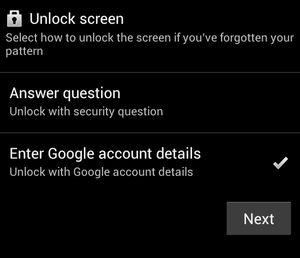
Trin 2: Indtast legitimationsoplysninger og foretag en Android-nulstillingsadgangskode
Indtast nu Google ID og adgangskode og log ind. Du vil være i stand til at Android nulstille din adgangskode og få adgang til din telefon.

Sådan nulstiller du Android-adgangskoden ved hjælp af Android Device Manager
Skønt Android Enhedshåndtering oplåsning fungerer for de fleste Android-versioner, forudsætningen for at bruge denne metode er, at vi allerede har aktiveret Android Device Manager på telefonen. Nedenfor er de enkle trin til at nulstille Android-adgangskoden.
Trin 1: Gå til Android Device Manager på din computer og log ind på din Google-konto.

Trin 2: Når du er logget ind, skal du vælge den Android-enhed, du vil nulstille adgangskoden til. Det vil vise dig tre valgmuligheder: Ring og Lås slet. Klik på Lås.

Trin 3: Derefter popper et nyt vindue op for at indtaste den nye adgangskode. Følg vejledningen for at bekræfte den nye adgangskode og låse din Android-telefon.

Trin 4: Nu kan du bruge den nye adgangskode til at låse din Android-telefon op. Når den er låst op, skal du gå til Indstillinger for at nulstille Android-adgangskoden til låseskærmen.
Sådan nulstiller du Android-telefonadgangskode ved hjælp af fabriksindstilling
Denne metode kan bruges, når ingen anden måde at nulstille Android-adgangskode fungerer på. Dette vil slette alle dine data, så det er bedre at have sikkerhedskopier oprettet før. Udfør nu trinene for at nulstille adgangskoden til Android.
Trin 1: Start fabriksgendannelse.
Sluk din Android-enhed. Tryk og hold tænd/sluk-knappen + hjem-knappen + lydstyrke op-knappen nede. Dette åbner gendannelsestilstanden for at starte fabriksgendannelse.

Trin 2: Fabriksgendannelse
Brug nu volumen +/- knappen til at navigere til indstillingen ‘Wipe Data / Factory Reset’, og tryk på tænd/sluk-knappen for at vælge den. Vent, indtil processen er fuldført.
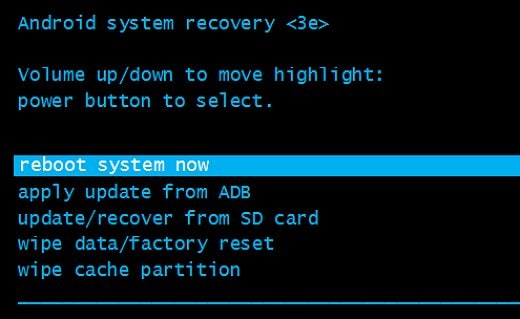
Trin 3: Genstart og nulstil adgangskoden.
Vælg ‘Genstart system nu’ blandt de tilgængelige muligheder. Når Android-enheden er tændt, vil du være i stand til at nulstille Android-adgangskoden.

Seneste Artikler

